- „Windows“ naujinimo klaida 0x80073701 yra klaida, blokuojanti „Microsoft“ kaupiamuosius naujinimus.
- Naujinimo trikčių šalinimo įrankio paleidimas yra vienas iš pirmųjų dalykų, kuriuos reikia atlikti gavus klaidą 0x80073701.
- Keli komandinės eilutės veiksmai taip pat yra rekomenduojami šios problemos sprendimai.
- Dažniausiai atnaujinimo klaidos 0x80073701 priežastis yra sugadinti failai.
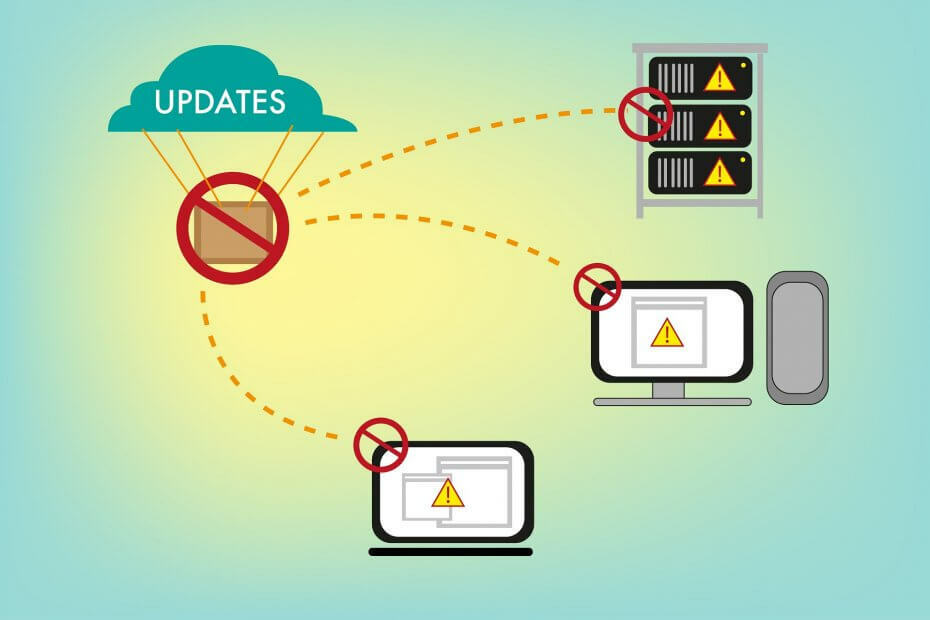
Ši programinė įranga leis jūsų tvarkyklėms veikti ir veikti, taip apsaugant jus nuo įprastų kompiuterio klaidų ir aparatūros gedimų. Dabar patikrinkite visus tvarkykles atlikdami 3 paprastus veiksmus:
- Atsisiųskite „DriverFix“ (patikrintas atsisiuntimo failas).
- Spustelėkite Paleiskite nuskaitymą rasti visus probleminius vairuotojus.
- Spustelėkite Atnaujinti tvarkykles gauti naujas versijas ir išvengti sistemos sutrikimų.
- „DriverFix“ atsisiuntė 0 skaitytojų šį mėnesį.
The Windows "naujinimo 0x80073701 klaida yra ta, kuri atsiranda „Windows 10“ ir ankstesnėse platformose. Tai klaida, blokuojanti „Microsoft“ kaupiamuosius naujinimus.
Taigi vartotojai negali atnaujinti „Windows“, kai iškyla problema. Kol kas nėra specialios oficialios 0x80073701 klaidos sprendimo, nors „Microsoft“ pripažino klaidos kodą.
Tačiau tai yra kelios rezoliucijos, kurios gali ištaisyti atnaujinimo klaidą 0x80073701 tiksliau „Windows 10“.
Kaip ištaisyti „Windows Update“ klaidą 80073701?
- Ratjunkite „Windows Update“ trikčių šalinimo įrankį
- Vykdykite diegimo vaizdų aptarnavimą ir sistemos failų nuskaitymus
- Iš naujo paleiskite „Windows“ naujinimo tarnybą
- „Windows“ naujinimo komponentai
- Patikrinkite datos ir laiko nustatymą
1. Paleiskite „Windows Update“ trikčių šalinimo įrankį
- Įveskite žodį trikčių šalinimas pagrindinio ekrano paieškos laukelyje spustelėkite Trikčių šalinimas kad atidarytumėte „Nustatymai“.

- Pasirinkite „Windows Update“ ir paspauskite mygtuką „Vykdyti trikčių šalinimo įrankį“, kad atidarytumėte žemiau esantį langą.
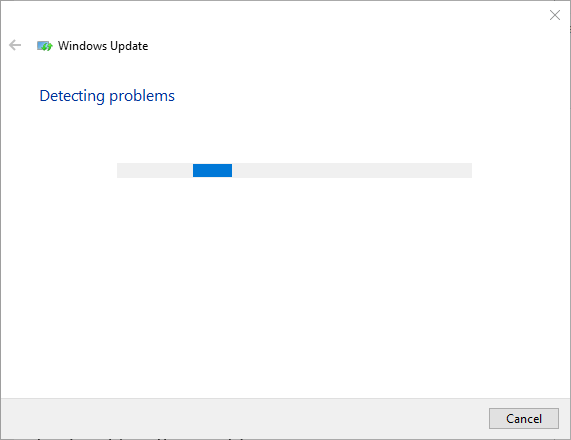
- Tada trikčių šalinimo įrankis gali pateikti keletą sprendimų. Galite paspausti Taikykite šią pataisą mygtuką, kad pritaikytumėte siūlomą skiriamąją gebą.
„Windows Update“ trikčių šalinimo įrankis yra įmontuotas sistemos įrankis, skirtas pašalinti „Windows“ naujinimo klaidas. Taigi tai gali būti naudinga taisant klaidą 0x80073701.
Buvo pranešta, kad paleidus šį įrankį pavyko ištaisyti kai kurias klaidas, tačiau baigėsi kita klaida: Theprašoma paslauga jau pradėta. Daugiau pagalbos galite gauti įvesdami NET HELPMSG 2182.
Šią problemą aptarėme a skirtingas straipsnis. Kai kurie ten pateikti sprendimai taip pat taikomi 0x80073701 sustojimo kodui.
2. Vykdykite diegimo vaizdų aptarnavimą ir sistemos failų nuskaitymus
- Spustelėkite „Cortana“ užduočių juostos mygtuką, kad atidarytumėte tą programą.
- Paieškos laukelyje įveskite raktinį žodį „Komandinė eilutė“.
- Dešiniuoju pelės mygtuku spustelėkite komandų eilutę ir pasirinkite Vykdyti kaip administratorių atidaryti raginimo langą.

- Diegimo vaizdų aptarnavimo ir valdymo įrankį galite paleisti įvesdami šią komandą ir paspausdami Enter: DISM.exe / Online / Cleanup-image / Restorehealth
- Įveskite ir paspauskite Enter, kad pradėtumėte SFC nuskaitymas: sfc / scannow
- Palaukite apie pusvalandį, kol procesas bus baigtas.

- Tada iš naujo paleiskite „Windows“, jei SFC nuskaitymas ištaiso failus.
Klaida 0x80073701 gali būti dėl sugadinti sistemos failai. Štai kodėl wim.store pataisyti rekomenduojame naudoti vaizdo diegimo ir valdymo įrankį. Sistemos failų tikrintuvas taip pat taiso sugadintus sistemos failus.
3. Iš naujo paleiskite „Windows“ naujinimo tarnybą
- Paleiskite „Run“ naudodami „Windows“ klavišą + R spartųjį klavišą.
- Įveskite paslaugos skiltyje Vykdyti ir spustelėkite Gerai.
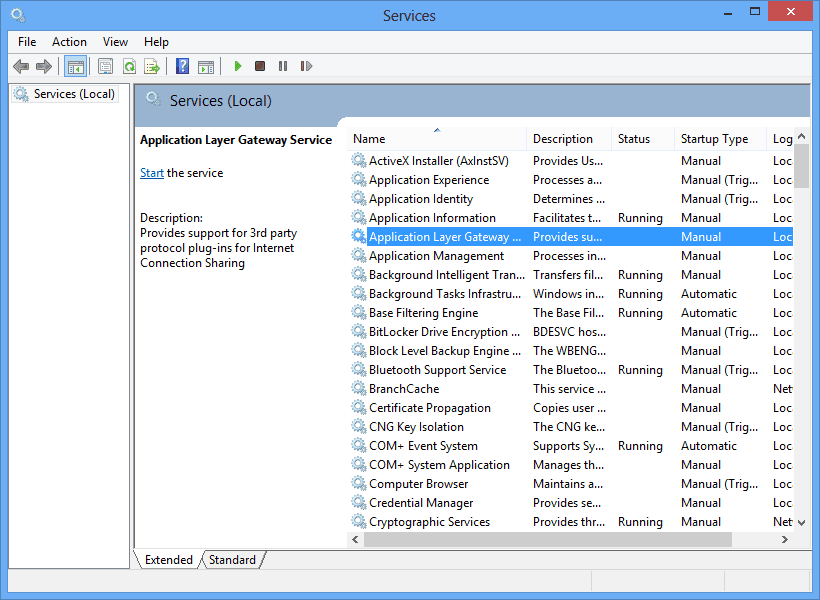
- Slinkite žemyn iki „Windows“ naujinimo, esančio „Services“ lange.
- Dukart spustelėkite „Windows Update“.
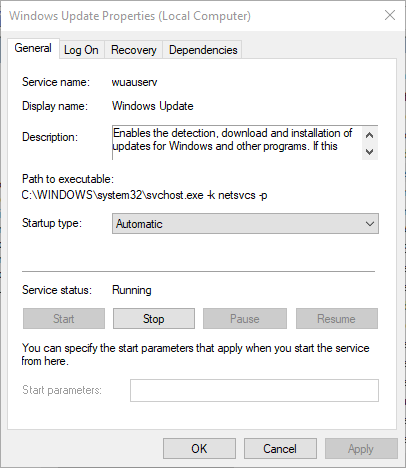
- Paspauskite Sustabdyti mygtuką ant lango ir spustelėkite Gerai uždaryti langą.
- Dešiniuoju pelės mygtuku spustelėkite „Windows Update“ ir pasirinkite Pradėti kad jį iš naujo paleistum.
Negalite prisijungti prie „Windows“ naujinimo paslaugos? Peržiūrėkite šį vadovą, kad išspręstumėte problemą!
4. Iš naujo nustatykite „Windows“ naujinimo komponentus
- Atidaryk Komandinė eilutė kaip administratorius.
- Tada į eilutę įveskite šias komandas atskirai:
neto sustojimas wuauservgrynojo sustojimo kriptosvcgrynojo stabdymo bitainet stop msiserver
- Tada pervadinkite aplanką „SoftwareDistribution“, įvesdami šią komandą + Enter:
ren C: „WindowsSoftwareDistribution SoftwareDistribution.old“ - Tada įveskite tai, kad pervardytumėte aplanką „Catroot2“ į „Catroot2.old“ ir paspauskite Enter:
ren C: „WindowsSystem32catroot2 Catroot2.old“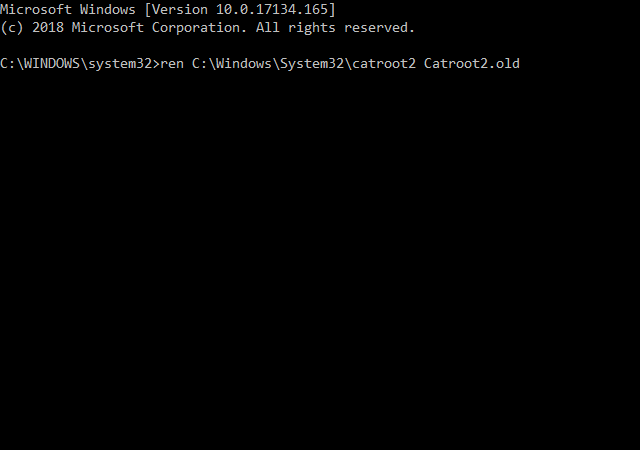
- Tada įveskite šį norėdami redaguoti aplanko „SoftwareDistrbution“ pavadinimą:
C: „WindowsSoftwareDistribution SoftwareDistribution.old“ - Iš naujo paleiskite sustabdytas paslaugas įvesdami šias komandas:
grynasis startas wuauservgrynoji pradžios kriptosvcgrynųjų pradžios bitųnet start msiserver
- Tada išeikite iš komandinės eilutės lango ir iš naujo paleiskite darbalaukį ir nešiojamąjį kompiuterį.
Atstatę „Windows Update“ komponentus, bus atkurtos numatytosios jų vertės. Taigi ši rezoliucija tikrai verta šūvio.
5. Patikrinkite datos ir laiko nustatymus
- Spustelėkite Įveskite čia norėdami ieškoti mygtuką ir paieškos laukelyje įveskite datą.
- Pasirinkite Datos ir laiko nustatymai, kad atidarytumėte langą, rodomą žemiau.

- Jei reikia, išskleidžiamajame meniu Laiko juosta pasirinkite laiko juostą.
- Taip pat galite perjungti Nustatykite laiką automatiškai parinktį išjungti ir paspauskite Keisti mygtuką rankiniu būdu sureguliuoti datą ir laiką.
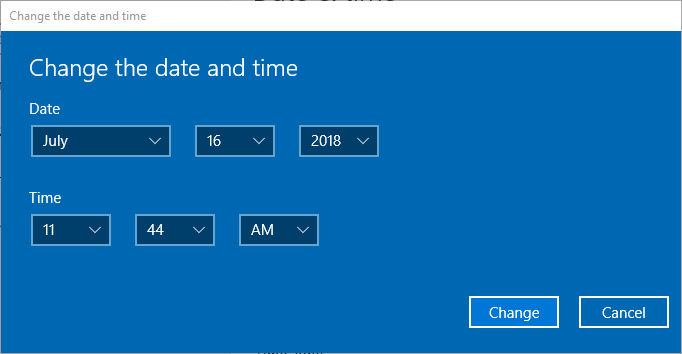
- Arba galite sinchronizuoti laikrodį su serveriu spustelėdami Pridėkite skirtingų laiko juostų laikrodžius.
- Pasirinkite skirtuką Interneto laikas ir paspauskite Keisti nustatymų mygtukas.
- Tada galite pasirinkti Sinchronizuoti su interneto laiko serverio žymimuoju laukeliu ir išskleidžiamajame meniu pasirinkite serverį. Spustelėkite Atnaujinti dabar mygtuką.

- Tada paspauskite Gerai mygtuką, kad uždarytumėte langą.
- Paspauskite Taikyti ir Gerai mygtukus.
80073701 klaida taip pat gali būti dėl „Windows 10“ datos ir laiko nustatymų. Taigi įsitikinkite, kad „Windows 10“ data ir laikas yra teisingai nustatyti.
Kai kurios iš šių rezoliucijų gali ištaisyti klaidą 0x80073701. Be to, rezoliucijos šį įrašą taip pat gali ištaisyti „Windows“ naujinimo klaidas.
Jei šis straipsnis buvo naudingas, nuneškite mums eilutę, kurioje pasakojate apie savo patirtį, susijusią su žingsniu, kurį atlikote, kad įrenginys vėl sugrįžtų į savo vėžes.
Dažnai užduodami klausimai
Be stabilaus interneto ryšio, sistemos diske taip pat turite turėti pakankamai vietos diske. Jei jums trūksta pastarojo, apsvarstykite galimybę gauti a didesnis ir geresnis kietasis diskas.
Greičiausias būdas ištaisyti „Windows“ naujinimo klaidą yra naudoti „Windows 10“ trikčių šalinimo įrankį ir pasirinkti „Windows“ naujinimo parinktį. Jei jo neturite, galite atsisiųsti iš šio puikus vadovas.
Yra daugybė priežasčių, kodėl „Windows“ naujinimai atsisiunčiami lėtai, pvz., programinė įranga, kuri prieštarauja „Windows Update“.
![NUSTATYTI: „Windows“ naujinimo klaida 0x8007371b [nepavyko įdiegti]](/f/d814efac876adda9ee6fc9b7e0997fe8.jpg?width=300&height=460)

